כיצד להזרים ב-Twitch ממחשב
מה צריך לדעת
- פתח את Twitch Studio, התחבר, לחץ להתחיל ופעל לפי ההנחיות כדי להתאים את ההגדרות שלך, ולאחר מכן לחץ על סיום. לאחר מכן לחץ התחל סטרימינג.
- אתה צריך חשבון Twitch, מחשב ותוכנת שידור. Twitch Studio היא אפליקציית שולחן העבודה הרשמית של Twitch.
- תוכנות צד שלישי כמו OBS Studio ו- Streamlabs OBS יכולות לשפר את השידור שלך.
מאמר זה מכסה כיצד להזרים ב-Twitch מ-Mac או PC באמצעות Twitch Studio, OBS Studio ו-Streamlabs OBS.
מה אתה צריך כדי להזרים ב-Twitch
פִּרפּוּר היא פלטפורמת הסטרימינג המקוונת הפופולרית ביותר בעולם עם אלפי משתמשים המשדרים צילומים של עצמם מדברים, שרים, משחקים במשחקי וידאו ומשתמשים באפליקציות בכל שעה עגולה.
בניית מערך סטרימינג של Twitch אינו דורש השקעה רבה, אם כי תזדקק לכמה דברים לפני שתוכל להתחיל.
נחוץ
- חשבון Twitch בחינם. זה המקום שבו כל התוכן שלך יתארח וישודר ממנו.
- מחשב לשידור. אתה יכול להשתמש באותו מחשב שבו אתה משחק משחקי וידאו או במכשיר נפרד אם תרצה.
- אפליקציית שידור. Twitch Studio, אפליקציית שולחן העבודה הרשמית של Twitch עבור Windows ו-Mac, היא הקלה ביותר לשימוש.
אופציונאלי
- כרטיס לכידה. אם אתה מתכנן להזרים קטעים ממחשב אחר או מחשב אחר אקס בוקס, פלייסטיישן, או Nintendo Switch קונסולה, תצטרך כרטיס לכידה.
- מיקרופון. כל דיבורית ששוכבת בסביבה תעשה את העבודה אם כי יש גם מיקרופונים באיכות גבוהה זמין שיכול לקחת את זרם ה-Twitch שלך לשלב הבא.
- מצלמת אינטרנט. אתה יכול להשתמש באחד המובנה במחשב שלך אם יש לו כזה אבל שווה להשקיע בו מצלמת אינטרנט עצמאית כדי שתוכל לשנות את הזווית שלו.
- תְאוּרָה. אתה לא צריך להשקיע בתאורה אבל זה יגרום לזרמים שלך להיראות הרבה יותר טוב. א אור טבעת זול הוא מקום טוב להתחיל בו.
יצירה וניהול של חשבון Twitch
חשבון Twitch הוא בעצם פרופיל מדיה חברתית שממנו תזרים ותפרסם סרטונים. משתמשים אחרים יוכלו לעקוב אחר חשבונך (המכונה ערוץ Twitch), להגיב על הזרמים שלך באמצעות הצ'אט, ואפילו לתמוך בך כלכלית כאשר הערוץ שלך יגדל בהמשך הדרך.
תצטרך ליצור חשבון Twitch כדי להזרים ב-Twitch.
-
יצירת חשבון Twitch היא בחינם לחלוטין וניתן לעשות זאת דרך האתר הרשמי של Twitch על ידי לחיצה הירשם בפינה הימנית העליונה.
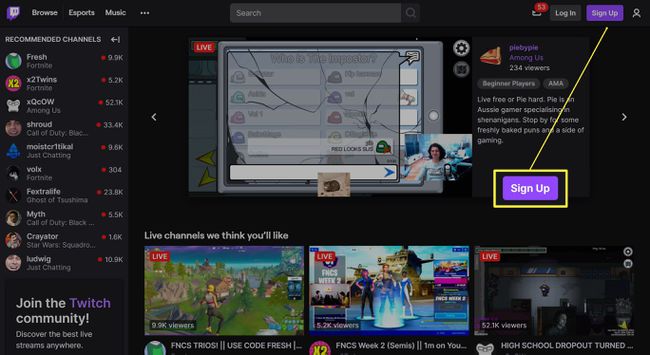
הקפד לבחור שם משתמש שמשקף את מי שאתה ועם זאת קל לזכור גם לצופים מזדמנים.
-
לאחר שיצרת את חשבון Twitch החדש שלך והתחברת, לחץ על תמונת הפרופיל שלך בפינה השמאלית העליונה ולחץ על עָרוּץ כדי לצפות בדף הפרופיל שלך.
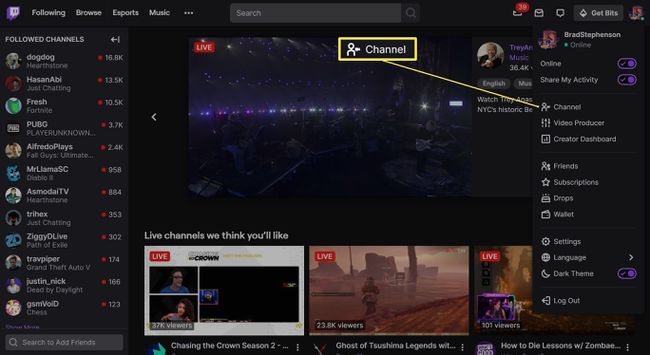
זה המקום שבו אנשים יצפו בסטרימינג שלך הן מאתר Twitch והן באפליקציות Twitch השונות בסמארטפונים, טלוויזיות חכמות וקונסולות משחקי וידאו.
-
נְקִישָׁה התאם אישית את הערוץ כדי להוסיף מידע על עצמך ב- ביו שדה וקישורים לחשבונות המדיה החברתית שלך. אתה יכול גם לשנות את שם המשתמש שלך במסך זה אם תרצה.

-
ישנן מספר רב של הגדרות שניתן לשנות או לכוונן בתפריט השמאלי, אך לעת עתה ההגדרות האחרות היחידות שאתה צריך לדאוג לגביהן הן אלו הנמצאות ב- זרם עמוד.
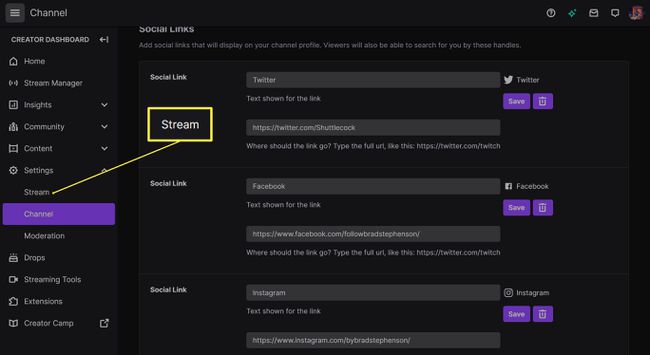
נְקִישָׁה זרם.
-
על זרם בעמוד, תראה מגוון העדפות הקשורות לפרטיות של זרם ה-Twitch שלך ולאחסון השידורים לאחר סיומם. שנה כמה מההגדרות האלה שתרצה אם כי השארתן בברירות המחדל שלהן היא גם בסדר לחלוטין.

בראש דף הזרם, אתה אמור לראות את שלך מפתח זרם ראשי. זה חשוב להפליא מכיוון שהוא נחוץ כדי לקשר תוכנת סטרימינג של צד שלישי לחשבון Twitch שלך.
נחזור למפתח הזרם מאוחר יותר. לעת עתה, אתה מוכן לעבור לשלב הבא של הגדרת זרם ה-Twitch שלך.
בחר והגדר אפליקציית שידור
אמנם אתה יכול להזרים ל-Twitch ישירות מקונסולות PS4, PS5, Xbox One ו-Xbox Series X, אם אתה רוצה שידור עם פריסה מהודרת והתראות, תצטרך להזרים ממחשב באמצעות סטרימינג ייעודי אפליקציה. תצטרך גם להזרים ממחשב דרך אפליקציה אם אתה מתכנן להזרים משחקי וידאו PC או Mac או כותרים ששיחקו ב-Nintendo Switch.
להלן שלוש מאפליקציות הסטרימינג הפופולריות ביותר של Twitch.
- סטודיו Twitch: Twitch Studio היא אפליקציית שולחן העבודה הרשמית של Twitch עבור משתמשי Windows ו-Mac. בהשוואה ליריביו של צד שלישי, Twitch Studio מאוד ידידותי למתחילים עם ממשק משתמש פשוט ומדריכים מובנים להתאמה אישית של שכבות סצנה והגדרות שידור. Twitch Studio הוא בחינם לחלוטין.
- סטודיו OBS: OBS Studio היא ללא ספק האפליקציה הפופולרית ביותר עבור סטרימרים של Twitch בשל ההגדרות המקיפות שלה שניתן להתאים לכל סוג של פרויקט שידור. OBS Studio הוא גם בחינם.
- Streamlabs OBS: אפליקציית הסטרימינג הזו של Twitch היא גרסה מותאמת אישית של אפליקציית OBS Studio הראשית הכוללת ממשק יעיל ותמיכה מובנית בשירותי הפריסה וההתראה השונים של Streamlabs. Streamlabs OBS ניתן להורדה בחינם ושימוש למרות שנדרשת תוכנית שדרוג בתשלום כדי לגשת לעיצובי שכבת העל המותאמים אישית וההתראה השונים שלה.
כיצד להגדיר את Twitch Studio ולהתאים אישית את ה-Twitch Stream שלך
הגדרת אפליקציית שולחן העבודה של Twitch לסטרימינג ב-Twitch היא פשוטה מאוד ומתבצעת תוך פחות מחמש דקות.
-
פתח את Twitch Studio ב-Mac או PC שלך, התחבר לחשבון Twitch שלך באמצעות ההנחיה ולחץ להתחיל.
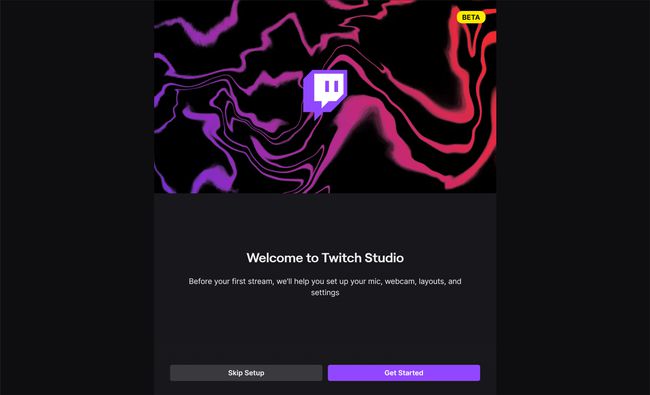
פִּרפּוּר -
האפליקציה תזהה את המיקרופון שלך באופן אוטומטי. אם המיקרופון השגוי מזוהה, לחץ החלף מיקרופון כדי לבחור את המתאים. אחרת, לחץ המשך למצלמת אינטרנט.
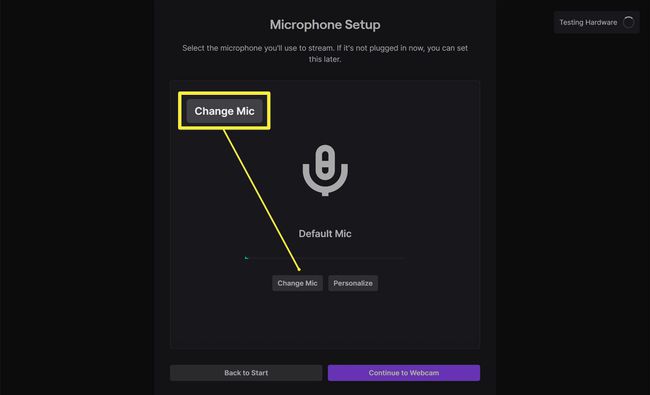
-
יוצגו לך כמה עיצובי פריסה עבור זרם ה-Twitch שלך. תוכל לשנות את אלה מאוחר יותר אז לעת עתה לחץ המשך להגדרות.
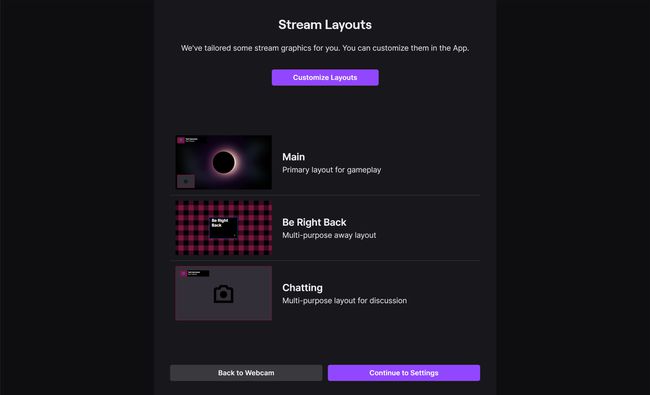
פִּרפּוּר -
Twitch Studio ינתח כעת את מהירות האינטרנט ואת החומרה של המחשב כדי לקבוע אם כל אחד מהם יכול לתמוך בזרם Twitch. לאחר השלמת הבדיקה, לחץ המשך לאפליקציה.
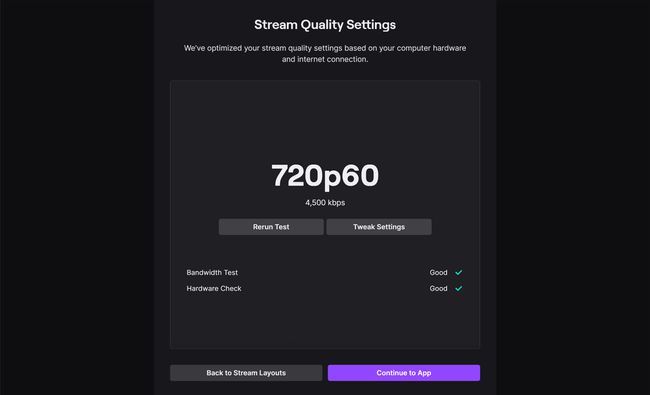
פִּרפּוּר -
כדי להוסיף משחק וידאו או תוכנית לזרם שלך, לחץ שנה לכידה מהתפריט השמאלי העליון.
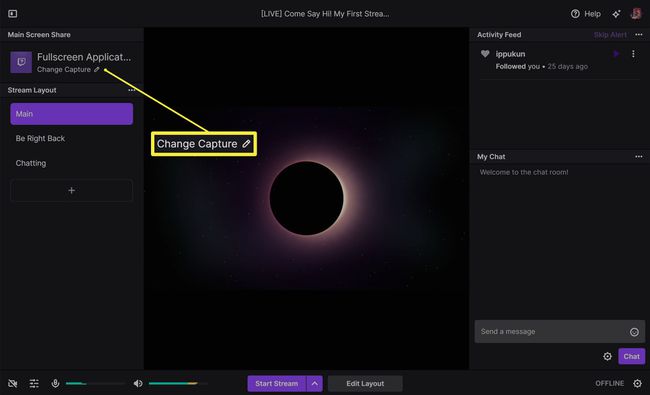
אם אתה מתכנן להשתמש במדיה מכרטיס לכידה, הפעל את המכשיר המחובר, חבר את כרטיס הלכידה, והוא אמור להופיע אוטומטית בתוך Twitch Studio.
-
סמן את שם האפליקציה או המשחק מהרשימה ולאחר מכן לחץ הַבָּא.

המשחק או האפליקציה שלך יצטרכו לפעול כדי שהם יופיעו.
-
מלא את שם הזרם שלך, הקטגוריה שלו ותגים קשורים. בחר גם את השפה שבה תדבר בעיקר בזרם.
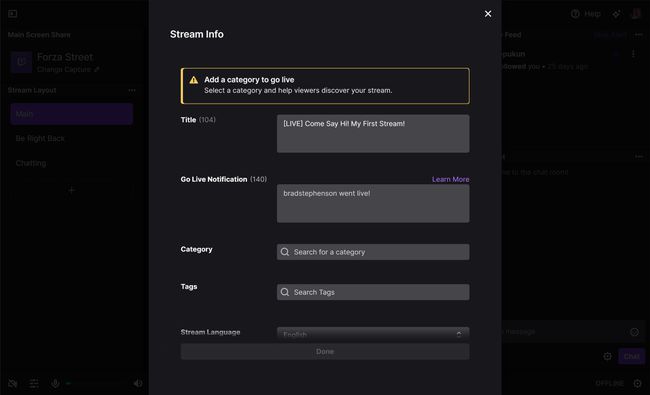
פִּרפּוּר אם אתה משדר משחק וידאו, הקטגוריה צריכה להיות הכותרת של משחק הווידאו.
-
נְקִישָׁה בוצע כדי לשמור את ההגדרות שלך.
מכיוון שנכנסת לחשבון Twitch שלך כדי להשתמש ב-Twitch Studio, אינך צריך להזין את מפתח הזרם שלך.
-
אם ברצונך לשנות את הצבעים או התמונות של הפריסה שלך, לחץ ערוך סצנה.
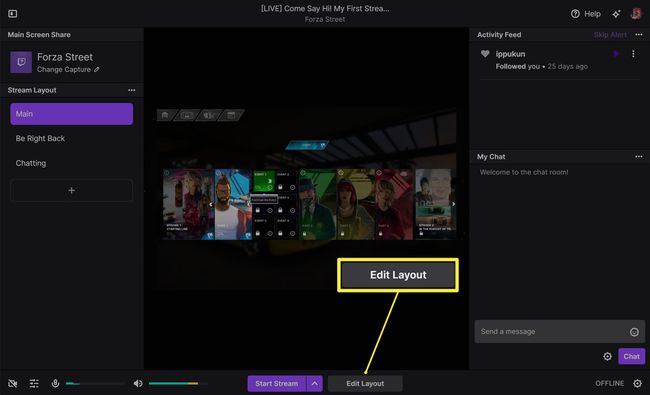
-
עיין באלמנטים של הפריסה שלך דרך התפריט השמאלי והזז אותם עם העכבר. אתה יכול גם לשנות צבעים שונים ולהעלות תמונת רקע חדשה אם תרצה.
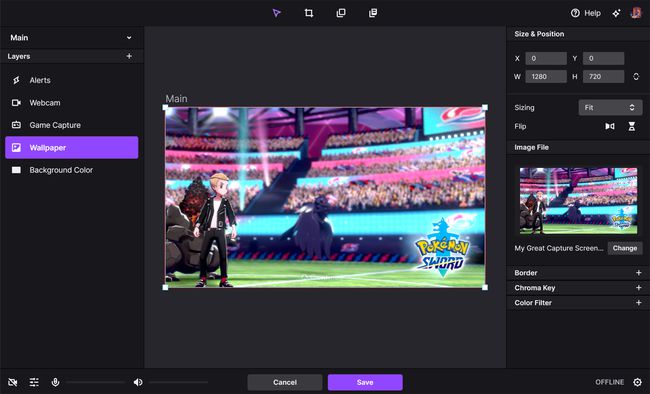
פִּרפּוּר לאחר שתסיים לבצע שינויים בפריסת שכבת העל של Twitch, לחץ להציל.
-
כשתהיה מוכן, לחץ התחל סטרימינג כדי להתחיל מיד בסטרימינג ב-Twitch.
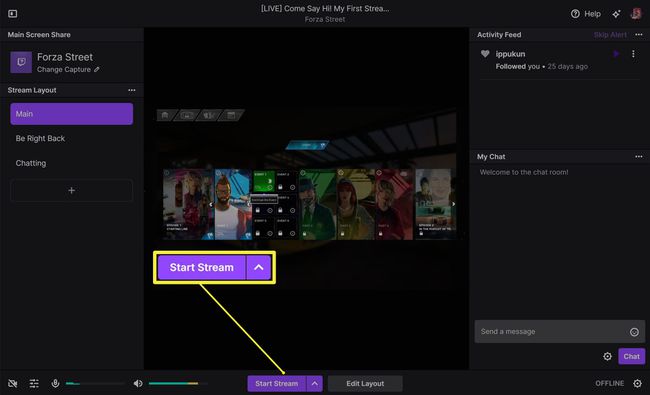
כיצד להתאים אישית את ה-Twitch Stream שלך עם OBS Studio
OBS Studio היא אפליקציית סטרימינג מקיפה להפליא שמתהדרת בכמות עצומה של הגדרות ותכונות. בשל כך, יצרנו א מדריך ייעודי לסטרימינג ב-Twitch עם OBS Studio המכסה את כל ההיבטים של הגדרת האפליקציה, חיבורה Twitch, התאמה אישית של שכבת העל שלך והתחלת זרם Twitch הראשון שלך.
כדי להזרים ב- Twitch עם OBS Studio, תזדקק למפתח הסטרימינג של Twitch שהזכרנו קודם לכן במאמר זה.
OBS Studio אולי נראה מאיים בהתחלה, אבל הוא נחשב בעיני רבים לתוכנית הסטרימינג הטובה ביותר שקיימת והיא באמת קלה לשימוש לאחר תהליך ההתקנה הראשוני, יש להודות מורכב. אם אתה מתכנן לעשות קריירה מלהיות סטרימר, אתה בהחלט צריך להסתכל על זה.
כיצד להגדיר את Streamlabs OBS ולהתאים אישית את ה-Twitch Stream שלך
בעוד שמבוסס על הטכנולוגיה שמניעה את OBS Studio, הממשק של Streamlabs OBS שונה מאוד עם פקדים יעילים ותמיכה משולבת בתכונות של Streamlabs עצמו.
-
פתח את Streamlabs OBS ולחץ על הסגול פִּרפּוּר סמל כדי לחבר את האפליקציה לחשבון Twitch שלך.

אתה יכול גם להתחבר ל-YouTube, Facebook Gaming, DLive או NimoTV אם תרצה, אך שימו לב שהגרסה החינמית של Streamlabs OBS יכולה להזרים רק לשירות אחד בכל פעם.
-
המשך דרך מסכי ההגדרה עד שתגיע הוסף ערכת נושא. לחץ על נושא כאן כדי להשתמש בו במהלך הזרם שלך.
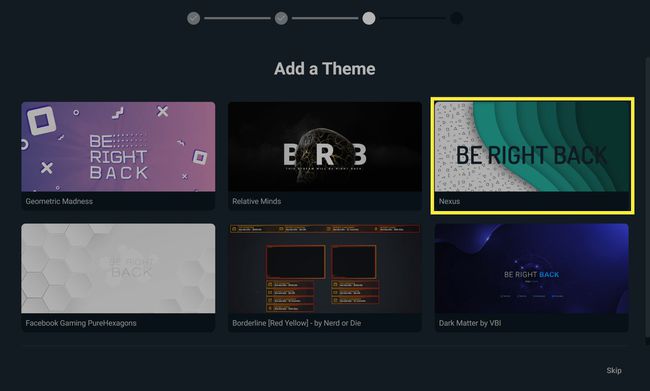
-
נְקִישָׁה להתקין כדי להוריד ולהתקין את ערכת הנושא.
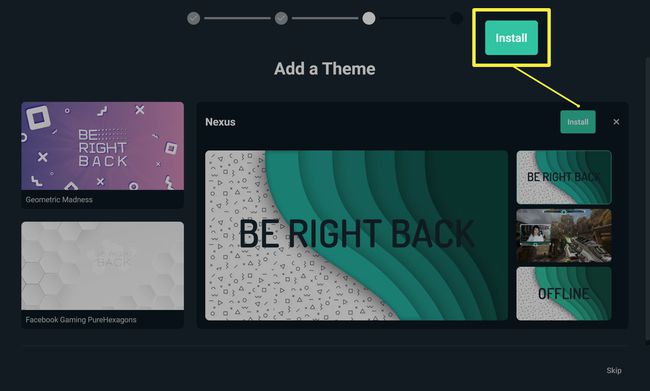
-
במסך אופטימיזציה, לחץ הַתחָלָה. Streamlabs OBS יסרוק כעת את החומרה ואת מהירות האינטרנט שלך כדי לקבוע את ההגדרות הטובות ביותר עבור זרם ה-Twitch שלך.
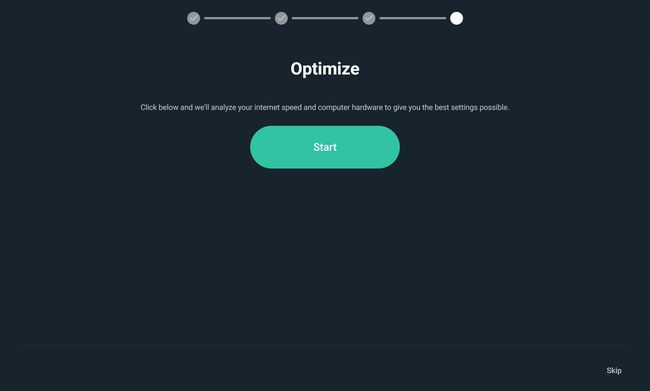
Streamlabs -
כעת יש להגדיר את פריסת הזרם של Streamlabs OBS שלך. כדי להוסיף קטעי וידאו של משחקי וידאו לזרם שלך, לחץ על + סמל מימין ל מקורות.

תוודא ש סצנה חיה נבחר בצד שמאל.
-
נְקִישָׁה לכידת משחק ואז הוסף מקור.
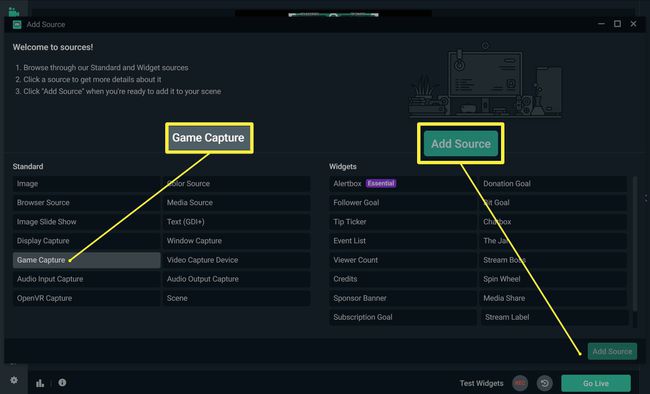
אם ברצונך להשתמש בקטעים המיובאים באמצעות כרטיס לכידה, בחר מכשיר לכידת וידאו במקום זאת.
-
נְקִישָׁה הוסף מקור שוב.
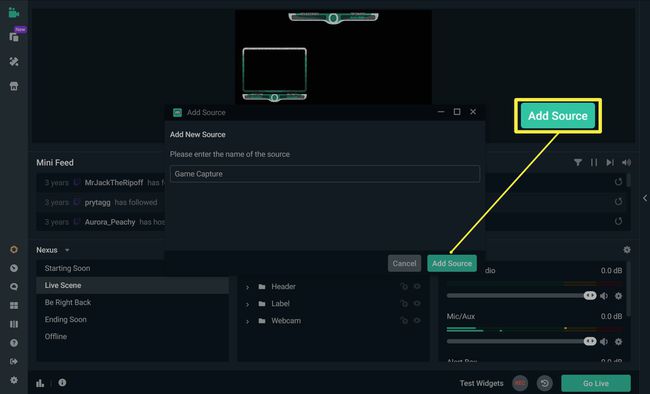
אתה יכול לשנות את השם מ-Game Capture למשהו אחר אם תרצה.
-
מ ה מצב בתפריט הנפתח, בחר לכידת חלון ספציפי.
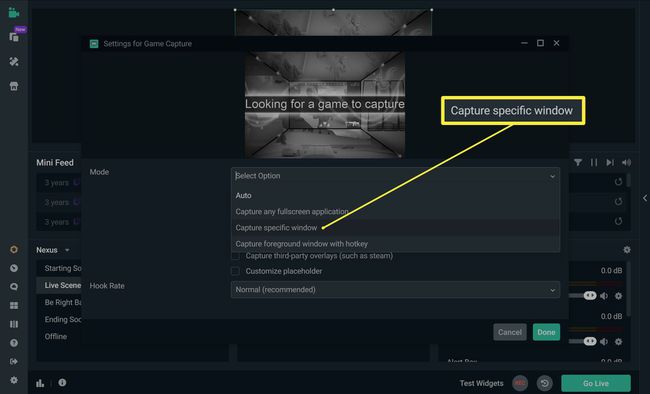
-
מהתפריט הנפתח חלון, בחר את משחק הווידאו שבו ברצונך להשתמש בזרם שלך ולאחר מכן לחץ בוצע.
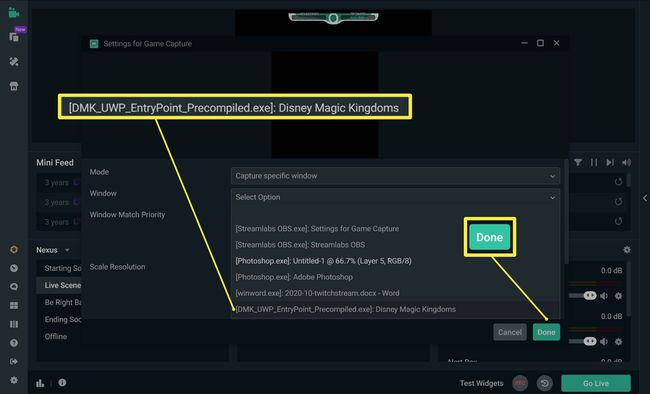
המשחק יצטרך לפעול כדי להופיע.
-
המשחק שלך יופיע כעת בפריסת הזרם שלך. כדי לוודא שכל שאר התוכן שלך ניתן לצפייה, קח את ה לכידת משחק שכבה ב מקורות תפריט עם העכבר וגרור אותו לתחתית הרשימה.
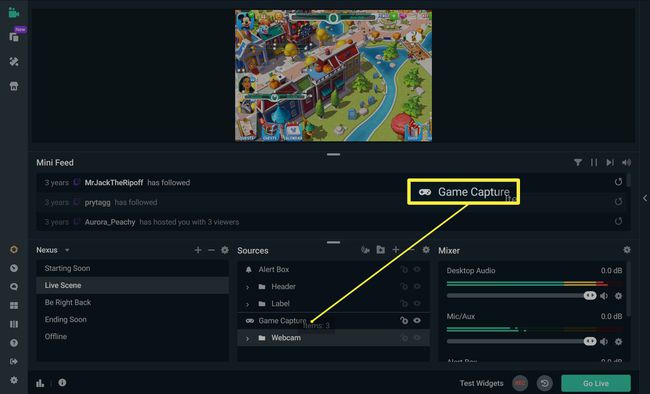
אתה יכול לשנות את גודל קטעי המשחק על ידי לחיצה על הפינות שלו וגרירת סמן העכבר על פני המסך.
-
כשתהיה מוכן להזרים, לחץ לך תחיה. תצטרך לאשר את הכותרת, המשחק והתגים ולאחר מכן לבחור אשר ועבור לשידור חי.

מה הלאה?
יש רשימה כמעט אינסופית של דרכים לשפר את זרם ה-Twitch שלך, לבנות את הקהל שלך ולהעלות את השידורים שלך לשלב הבא. הנה כמה רעיונות שיעזרו לך להתחיל:
- בדוק את לוח המחוונים שלך ב-Twitch. ה לוח המחוונים ליוצר באתר Twitch הוא המקום ללכת אליו כדי לקבל תובנות על הערוץ והקהל שלך.
- צור שכבת-על משלך של Twitch. כשאתה מוכן באמת להפוך את הזרם שלך לשלך, למה שלא תנסה את כוחך עיצוב פריסת Twitch משלך?
- הוסף התראות מותאמות אישית. יש מספר דרכים להוסיף התראות מהנות לזרמים שלך.
- תעשה קצת כסף. ישנן דרכים רבות לעשות זאת להרוויח כסף כסטרימר של Twitch.
- הוסף צ'אט בוט. צ'אטבוטים הם דרך מצוינת לשפר את הצ'אט שלך ב-Twitch.
- הגן על החשבון שלך. הדבר האחרון שאתה רוצה הוא שמישהו יפרוץ לחשבון שלך ויהרוס את כל העבודה הקשה שלך. אפשר 2FA ב-Twitch בהקדם האפשרי.
